
★悩み★
・PostgreSQL 13をインストールする方法が分からないなぁ。
・PostgreSQL 13をAmazon Linux 2にインストールできるのかなぁ。
・PostgreSQL 13の新機能ってどんなんだろうかぁ。
こういった「悩み」に答えます。
★本記事の内容★
(1) 5ステップでPostgreSQL13をインストールする方法をご紹介
(2) PostgreSQL 13でデータ登録と参照をする方法をご紹介
(3) PostgreSQL 13の新機能をご紹介
これからご紹介する「5ステップでPostgreSQL13をインストールする方法」を実践したことで、筆者は30分以内でPostgreSQL 13をインストールできました。
記事の前半では「PostgreSQL 13をインストールする方法」をコマンドベースで紹介します。
記事の後半では「PostgreSQL 13の使い方と新機能」を紹介します。
この記事を読み終えることで、「PostgreSQL 13をインストールする方法」を把握できるだけでなく、「PostgreSQLの新機能」も把握した状態になります。
ちなみに、「PostgreSQL 14をインストールする方法」に関して知りたい方は、以下の記事をご覧ください。
PostgreSQLインストール後、「バックアップなどの運用に関する情報」を知りたい方には、本ブログに掲載した記事がオススメです。
以下のリンクからアクセスし、確認してみてください。
PostgreSQLに関する記事一覧(本ブログ内で執筆した記事一覧)
また、「スクリプト言語からPostgreSQLのデータを操作する方法」を知りたい方は、以下の記事をご覧ください。
5ステップでPostgreSQL13をインストールする方法
PostgreSQL13をインストールする方法をご紹介します。
★ご紹介の流れ★
ステップ1:PostgreSQLのリポジトリを追加
ステップ2:PostgreSQLのリポジトリ情報を修正
ステップ3:yumでPostgreSQL 13をインストール
ステップ4:PostgreSQL 13のセットアップ
ステップ5:PostgreSQL 13の起動
上記のステップにより、PostgreSQL 13をインストールすることができます。
本記事で紹介するインストール手順は、Amazon Linux 2に動作確認済みです。
以降で、各ステップに関してご紹介します。
ステップ1:PostgreSQLのリポジトリを追加
PostgreSQLのリポジトリを追加する方法に関してご紹介します。
端末を起動し、以下のコマンドを実行しましょう。
$ wget https://download.postgresql.org/pub/repos/yum/reporpms/EL-7-x86_64/pgdg-redhat-repo-latest.noarch.rpm
$ sudo rpm -Uvh --nodeps pgdg-redhat-repo-latest.noarch.rpm以上で、「ステップ1:PostgreSQLのリポジトリを追加」は完了です。
ステップ2:PostgreSQLのリポジトリ情報を修正
Amazon Linux 2にPostgreSQLをインストールするために、PostgreSQLのリポジトリ情報を修正しましょう。
以下のコマンドを実行します。
$ sudo sed --in-place -e "s/\$releasever/7/g" /etc/yum.repos.d/pgdg-redhat-all.repoAmazon Linux 2にPostgreSQLをインストールする場合のみ本ステップを実施します。
以上で、「ステップ2:PostgreSQLのリポジトリ情報を修正」は完了です。
ステップ3:yumでPostgreSQL 13をインストール
yumでPostgreSQL 13をインストールをご紹介します。
以下のコマンドを実行し、PostgreSQL 13をインストールしましょう。
sudo yum -y install postgresql13-server以上で、「ステップ3:yumでPostgreSQL 13をインストール」は完了です。
ステップ4:PostgreSQL 13のセットアップ
PostgreSQLのセットアップ方法をご紹介します。
PostgreSQL 13をセットアップするために、以下のコマンドを実行します。
$ su - postgres -c '/usr/pgsql-13/bin/initdb -E UTF8 --locale=C -A scram-sha-256 -W'
Password: ★postgresと入力★
The files belonging to this database system will be owned by user "postgres".
This user must also own the server process.
The database cluster will be initialized with locale "C".
The default text search configuration will be set to "english".
Data page checksums are disabled.
Enter new superuser password:
Enter it again:
fixing permissions on existing directory /var/lib/pgsql/13/data ... ok
creating subdirectories ... ok
selecting dynamic shared memory implementation ... posix
selecting default max_connections ... 100
selecting default shared_buffers ... 128MB
selecting default time zone ... UTC
creating configuration files ... ok
running bootstrap script ... ok
performing post-bootstrap initialization ... ok
syncing data to disk ... ok
Success. You can now start the database server using:
/usr/pgsql-13/bin/pg_ctl -D /var/lib/pgsql/13/data -l logfile start以上で、「ステップ4:PostgreSQL 13のセットアップ」は完了です。
ステップ5:PostgreSQL 13の起動
PostgreSQL 13の起動方法をご紹介します。
以下のコマンドを実行することで、PostgreSQL 13を起動することができます。
$ sudo systemctl start postgresql-13.service以上で、「ステップ5:PostgreSQL 13の起動」は完了です。
上記の5ステップにより、PostgreSQL 13をインストールすることができます。
PostgreSQL 13でデータ登録と参照をする方法
PostgreSQL 13でデータ登録とデータ参照する方法をご紹介します。
★ご紹介の流れ★
ステップ1:PostgreSQLでテーブルを作成
ステップ2:PostgreSQLのテーブルにデータを登録
ステップ3:PostgreSQLのテーブルからデータを参照
上記の流れでご紹介します。
ステップ1:PostgreSQLでテーブルを作成
PostgreSQLでデータを格納するためのテーブルを作成しましょう。
以下のコマンドを順に実行することでPostgreSQLにテーブルを作成することができます。
$ psql -U postgres
postgres=# create database testdb;
postgres=# \c testdb;
testdb=# create table mymovie (
id integer,
name varchar(10)
);以上で、「ステップ1:PostgreSQLでテーブルを作成」は完了です。
ステップ2:PostgreSQLのテーブルにデータを登録
PostgreSQLでテーブルにデータを登録する方法をご紹介します。
以下のコマンドを順番に実行し、PostgreSQLのテーブルにデータを登録しましょう。
$ psql -U postgres -d testdb
testdb=# insert into mymovie values( 1, 'a');
INSERT 0 1以上で、「ステップ2:PostgreSQLのテーブルにデータを登録」は完了です。
ステップ3:PostgreSQLのテーブルからデータを参照
PostgreSQLでテーブルに登録されたデータを参照する方法をご紹介します。
以下のコマンドを順番に実行し、PostgreSQLのテーブルからデータを取得しましょう。
$ psql -U postgres -d testdb
testdb=# select * from mymovie;
id | name
----+------
1 | a
(1 row)以上で、「ステップ3:PostgreSQLのテーブルからデータを参照」は完了です。
上記の3ステップで、PostgreSQLへのデータ登録と参照をすることができます。
PostgreSQL 13の新機能
PostgreSQL 13は、2020年9月24日にリリースされました。
PostgreSQL 13の新機能に関して、以下のサイトで詳しく公開されています。
PostgreSQL 13新機能について
※上記をクリックすると新規タブが開きます。
筆者の所感ですが、今回のリーリスは、性能面と運用面の改善が主となっており、目新しい機能は追加されていないと考えています。
ちなみに、「PostgreSQLのアーキテクチャを体系的に学びたい」や「その他のPostgreSQLのコマンドを知りたい」方は、以下の参考書がオススメです。
【まとめ】5ステップでPostgreSQL13をインストールする方法
今回の記事を通して、「5ステップでPostgreSQL13をインストールする方法」をご紹介することで、以下の悩みを解消しました。
★悩み★
・PostgreSQL 13をインストールする方法が分からないなぁ。
・PostgreSQL 13をAmazon Linux 2にインストールできるのかなぁ。
・PostgreSQL 13の新機能ってどんなんだろうかぁ。
「PostgreSQL 13をインストールする方法は?」で悩んでいるあなたにこの記事が少しでも役に立てれば幸いです。
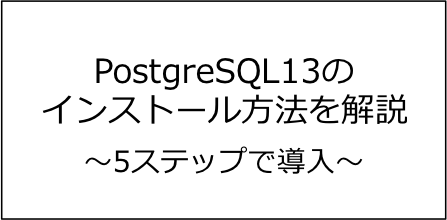

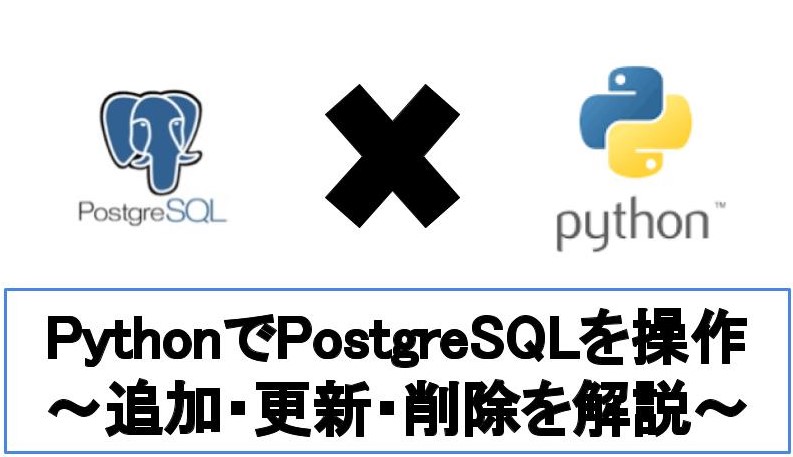

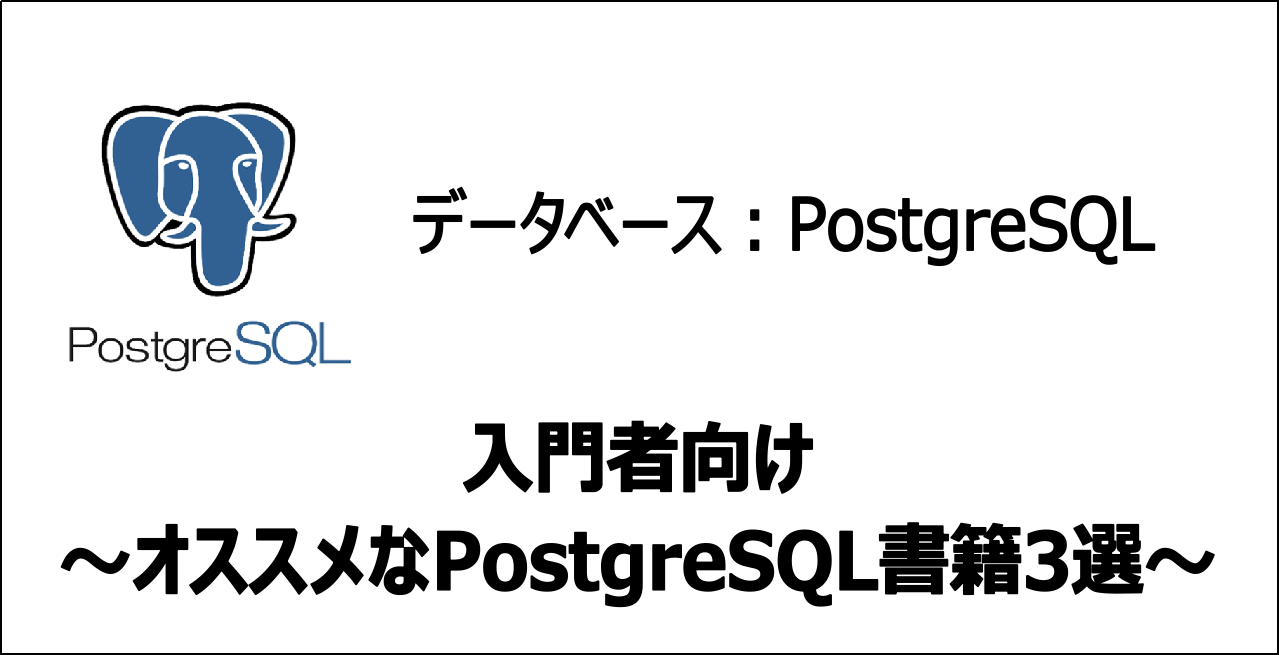


コメント